더 나은 UX를 위한 React에서 스켈레톤 컴포넌트 만들기
원문: https://medium.com/better-programming/build-a-skeleton-component-in-react-for-better-ux-b1dca9d783e6
Unsplash의 Pankaj Patel의 사진
스켈레톤 컴포넌트는 왜 필요할까? 스켈레톤 컴포넌트는 데이터를 가져오는 동안 콘텐츠를 표시하는 컴포넌트이다. 사용자는 콘텐츠를 기다리다가 쉽게 지치고 지루함을 느끼므로 단순히 흰색 화면만 보여준다면 많은 사람들은 사이트를 떠나게 될 것이다.
이 글에서는 스켈레톤 컴포넌트를 만들고 사용하는 방법을 설명할 것이다.
전제 조건
이 글은 React를 알고 있다고 가정한다. 하지만 React를 몰라도 Vue, Angular 또는 다른 JavaScript 프레임워크를 써봤다면 이 글을 쉽게 이해할 수 있을 것이다.
또한 빠른 설정을 위해 CRA(Create-React-App)를 사용했다.
React 프로젝트 설정
npx create-react-app skeletonCRA를 사용하여 간단한 기본 React 프로젝트를 만들었다. 프로젝트 구조는 다음과 같다.
import axios from 'axios';
import React, { useEffect, useState } from 'react';
function App() {
const [data, setData] = useState([]);
useEffect(() => {
axios.get('https://reqres.in/api/users?page=2').then((res) => setData(res.data.data));
}, []);
return (
<div className="App">
<ul className="contentWrapper">
{data.length > 0 &&
data.map((item) => {
return (
<li key={item.id} className="item">
<div>
<img className="img" src={item.avatar} />
</div>
<div className="info">
<p>
<strong>
{item.first_name} {item.last_name}
</strong>
</p>
<p>{item.email}</p>
</div>
</li>
);
})}
</ul>
</div>
);
}
export default App;npm start로 실행하면 다음과 같은 화면이 보일 것이다.
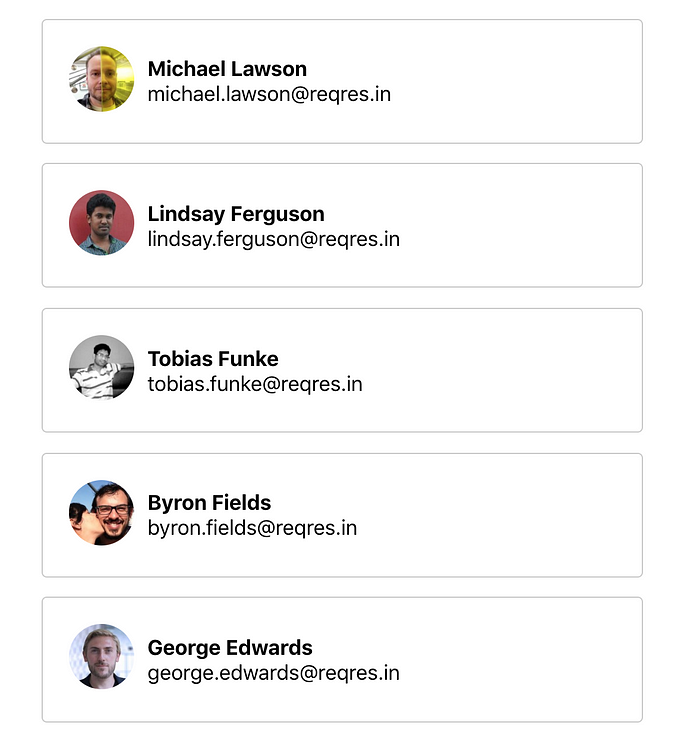
스켈레톤 UI는 무엇인가?
스켈레톤 UI는 실제 콘텐츠가 들어가게 될 자리를 잠시 대신할 빈 껍데기다.
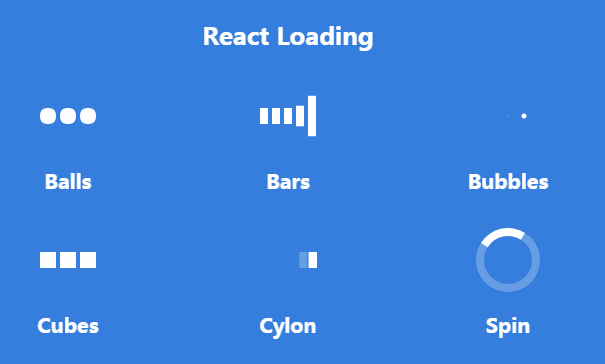
원본 이미지 reactjsexample
웹 사이트에 접속했을 때 로딩 중임을 알려주는 컴포넌트를 본 적이 있을 것이다. 데이터를 가져오고 있다는 것을 알려주는 사용자 친화적인 UI이다.
일반적으로 로딩 바나 스피너만 있는 건 아니고 배경도 흐리게 표시한다. 데이터가 로딩되고 있음을 보여주는 스피너(spinner)나 바(bar)는 좋은 전략이며 사용자가 페이지 또는 컨테이너가 로딩되고 있음을 이해하는 데 도움이 된다.
요즘 많은 웹 사이트에서 지루한 대기 시간을 줄이기 위해 사용자에게 대체 UI 컴포넌트를 보여준다. 스켈레톤 UI의 가장 일반적인 패턴은 흰색 배경과 반짝이는 CSS 애니메이션이 있는 작은 박스다.
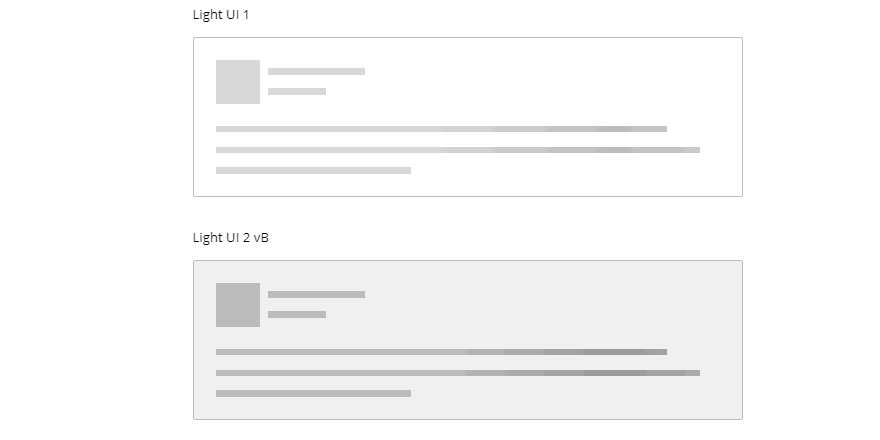
원본 이미지 codemyui
빈 공간을 채울 뿐만 아니라 사용자는 페이지의 다른 컴포넌트와 상호작용할 수 있다.
이제 예제를 통해 만드는 방법을 살펴보자.
1. 스켈레톤 UI 구조화
이 단계에서는 비어있는 스켈레톤 컴포넌트를 만든다.
import './Skeleton.css';
import React from 'react';
const Skeleton = () => {
return (
<li className="skeleton-item">
<div>
<div className="skeleton-img" />
</div>
<div className="skeleton-info">
<p className="skeleton-name" />
<p className="skeleton-email" />
</div>
</li>
);
);
export default Skeleton;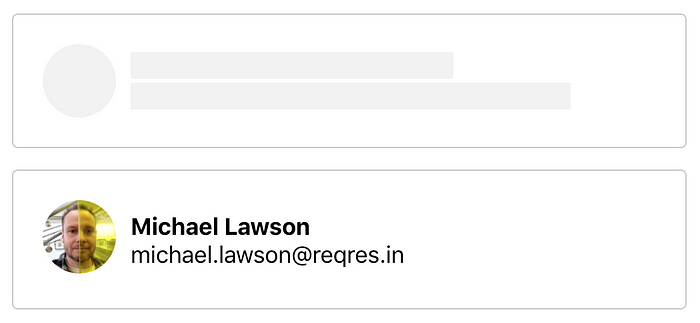
스켈레톤은 가능한 한 콘텐츠와 같아야 한다.
스켈레톤 컴포넌트를 만들 때 주의해야 할 점이 있다. 스켈레톤 UI의 목적은 데이터에 대한 지루한 대기시간을 줄이는 것이므로 실제 UI 컴포넌트와 너무 다르지 않아야 한다는 점이다. 너무 다르면 사용자는 스켈레톤 컴포넌트가 또 다른 독립적인 UI 컴포넌트라고 느낄 수 있기 때문이다.
2. CSS 애니메이션
두 번째 단계는 스켈레톤을 통과할 애니메이션을 선택하는 것이다. 어떤 사람들은 순수한 CSS 애니메이션을 사용하고 어떤 사람들은 이미지를 사용한다. 필자는 개인적으로 이미지를 사용하는 것을 선호한다.
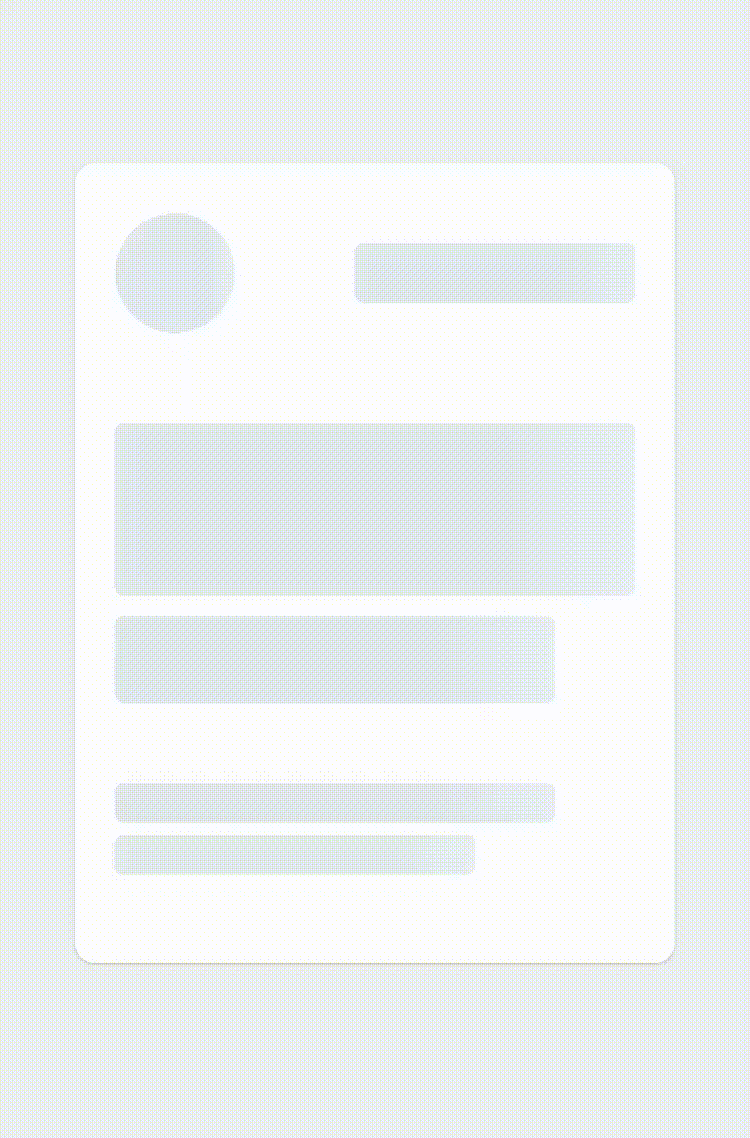
원본 이미지 npm
왼쪽에서 오른쪽으로 스켈레톤을 통과하는 흰색 그래디언트가 보이는가? 이 그래디언트를 위해 16.6ms마다 각 지점의 모든 그래디언트 색상 값을 계산(CPU) 하고, 화면에 그리는(GPU) 불필요한 작업을 해야 한다. 그래서 이미지를 선호한다.
그러나 이 예제에서는 순수하게 CSS만 사용하겠다. 항상 이미지를 사용할 순 없기 때문이다.
@keyframes loading {
0% {
transform: translateX(0);
}
50%,
100% {
transform: translateX(460px);
}
}
.skeleton-item::before {
content: '';
position: absolute;
top: 0;
left: 0;
width: 30px;
height: 100%;
background: linear-gradient(to right, #f2f2f2, #ddd, #f2f2f2);
animation: loading 2s infinite linear;
}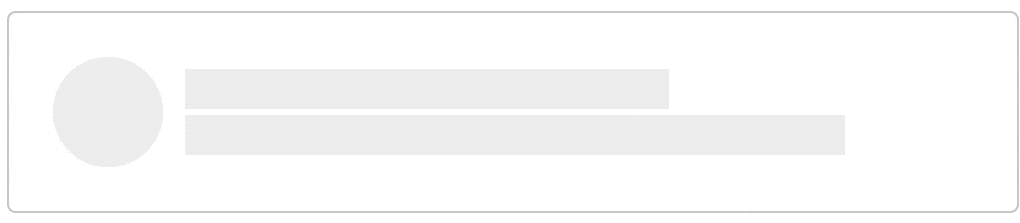
전체 콘텐츠를 감싸는 요소에 그래디언트 배경을 만들었는데 이상해 보인다. 그라데이션 기둥이 통째로 보이는데 회색 영역에만 표시되었으면 좋겠다.
이를 위해 모든 회색 요소에 의사 클래스를 추가한다.
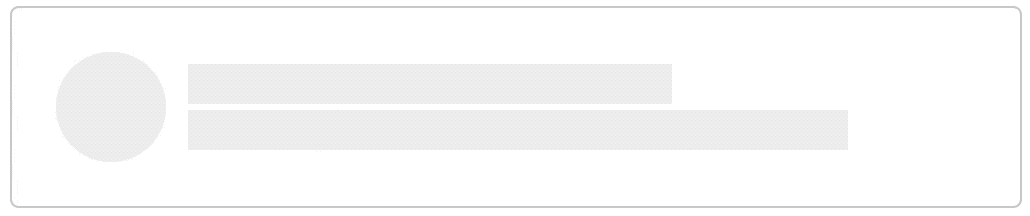
그라데이션 배경이 속한 요소는 아래 스타일을 가져야 한다.
.element {
overflow: hidden;
position: relative;
}비교
이제 스켈레톤이 존재하는 경우와 존재하지 않는 경우의 두 가지 사례를 비교해보자.
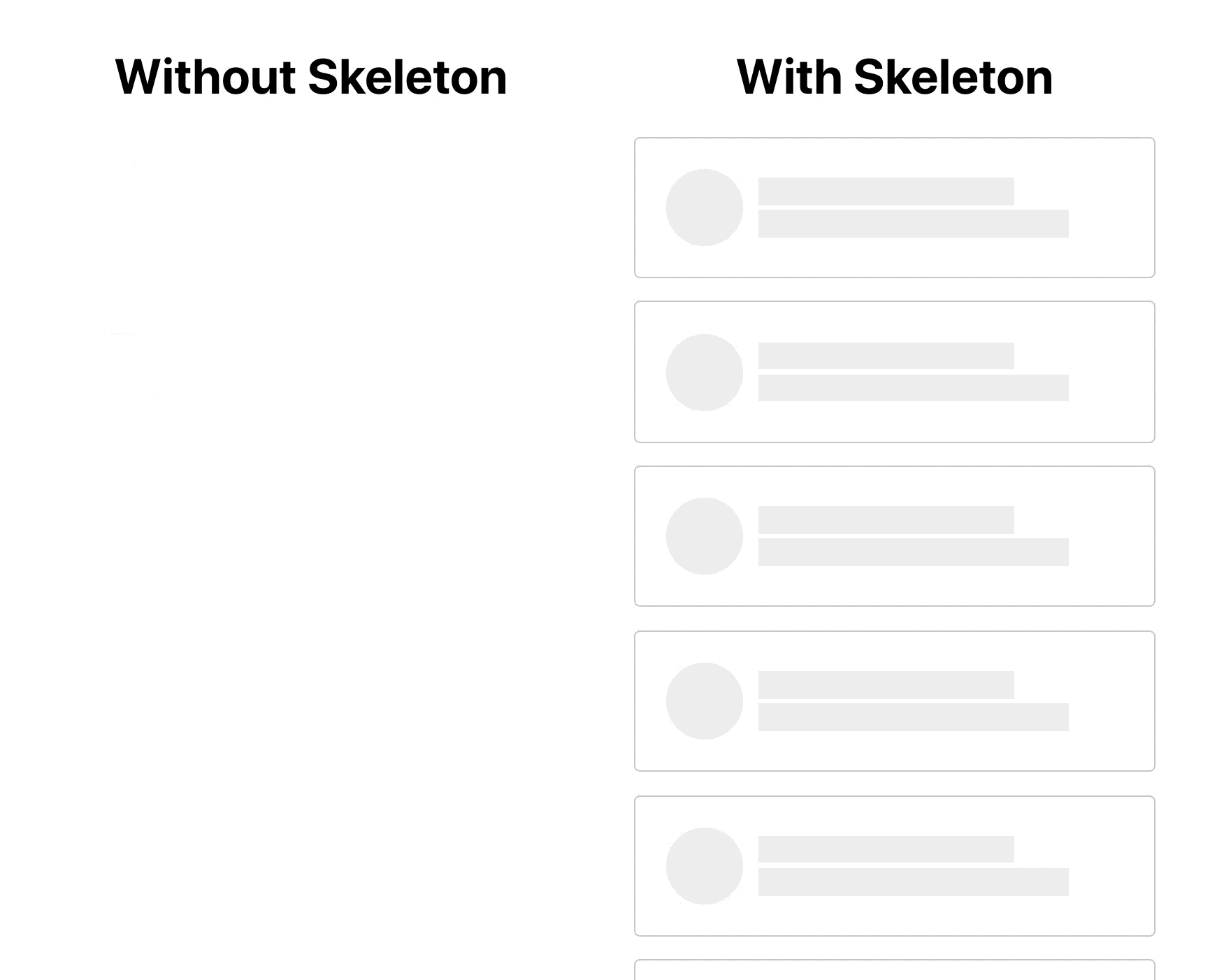
데이터를 가져오는 동안 그냥 흰색 배경을 보여주는 것보다는 스켈레톤 컴포넌트가 훨씬 좋아 보이는 것은 당연하다. 흰색 배경 대신 로딩 바를 사용할 수도 있을 것이다.
소스 코드 Sandbox
이 예제의 소스 코드는 Sandbox에서 볼 수 있다.
다른 예
다른 웹 사이트에서 스켈레톤 UI를 어떻게 사용하는지 궁금할 것이다. 사용 중인 몇 가지 예를 보자.
Slack
원본 이미지 css-tricks
Slack은 사용자에게 로딩 바와 스켈레톤 컴포넌트를 함께 보여준다. 재미있는 것 중 하나는 More "Holy moly!" 같은 메시지를 랜덤하게 보여줘서 사용자를 덜 지루하게 한다는 것이다. 좋은 전략이라고 생각한다.
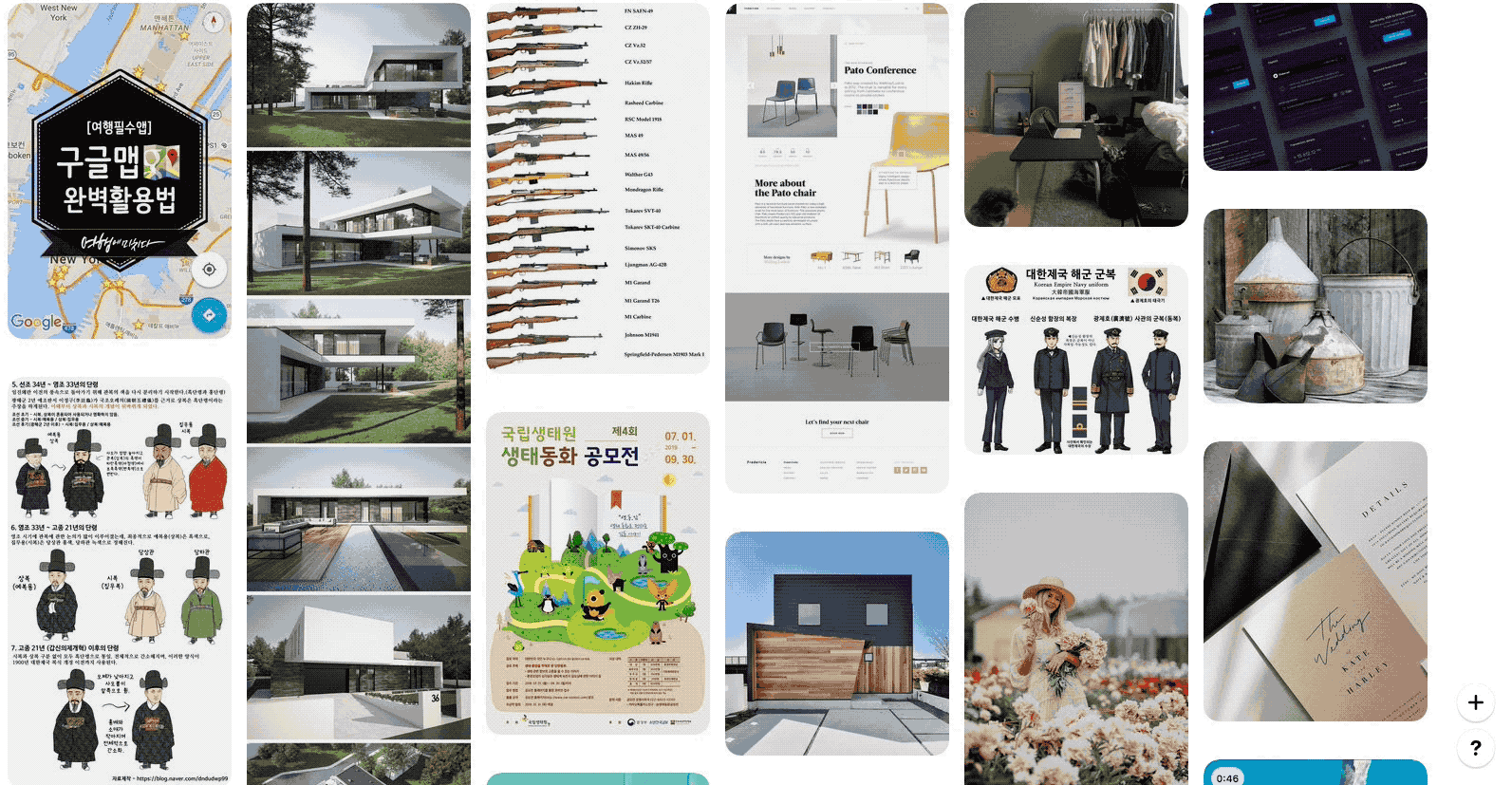 Pinterest는 매우 간단한 스켈레톤 컴포넌트가 있다. 주요 콘텐츠는 이미지이므로 스켈레톤 컴포넌트가 복잡할 필요가 없다. 대신 각 스켈레톤 컴포넌트에 무작위로 색상을 지정했다.
Pinterest는 매우 간단한 스켈레톤 컴포넌트가 있다. 주요 콘텐츠는 이미지이므로 스켈레톤 컴포넌트가 복잡할 필요가 없다. 대신 각 스켈레톤 컴포넌트에 무작위로 색상을 지정했다.
Skyscanner
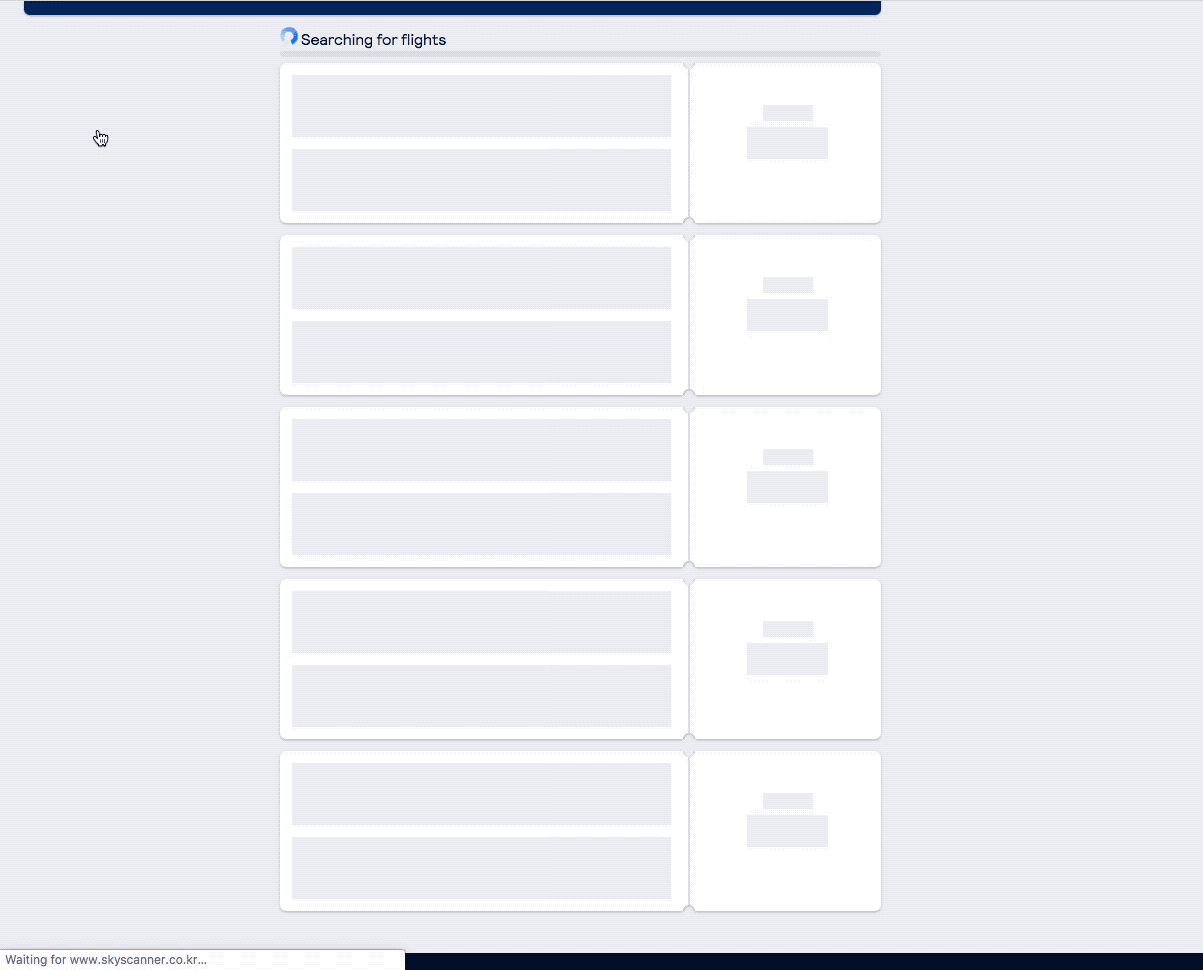 Skyscanner는 이 글에서 만든 예제와 매우 유사한 스켈레톤 UI가 있다. 항공권 데이터를 로딩하는데 많은 시간이 걸릴 수 있으며 최대 몇 초까지 걸릴 수 있다. 이런 크기의 데이터를 처리하는 개발자는 항상 고객의 관심을 잃지 않도록 주의해야 한다. 스켈레톤 UI나 로딩 바는 중요하다.
Skyscanner는 이 글에서 만든 예제와 매우 유사한 스켈레톤 UI가 있다. 항공권 데이터를 로딩하는데 많은 시간이 걸릴 수 있으며 최대 몇 초까지 걸릴 수 있다. 이런 크기의 데이터를 처리하는 개발자는 항상 고객의 관심을 잃지 않도록 주의해야 한다. 스켈레톤 UI나 로딩 바는 중요하다.
결론
물론 스켈레톤 UI를 채택하는 것이 항상 최고의 해결책은 아니다. 중요한 것은 사이트에서 어떤 UI 컴포넌트가 좋게 보이는지 아는 것이다. 때로는 로딩 바로도 충분하지만 더 많은 것이 필요할 수도 있다.
